こんにちは。けーすけです。久々に新規記事です。今回はmxHeroでのCSVを利用したユーザー登録の記事になります。少しクセがあるのでご参照ください。
この記事で説明する範囲
- 大まかなユーザー登録方法のおさらい
- CSVを利用したユーザー登録と挙動
注意点
- 2021年4月28日現在の情報に基づきます。
前提条件
- Fusion ルールが動作する状態の検証環境があること
- オンラインストレージ側の認証アカウントにindivisualアカウントが使われていないこと
ユーザー登録方法の種類について
mxHeroのユーザー登録方法は以下の3種類です。今回は最も使用頻度が高くなると思われるCSV登録を主に説明します。
ダッシュボードからの直接登録
“NEW ACCOUNT”をクリックすることでアカウントを個別登録していきます。留意点としては、アカウント名登録時はメールドメインを入力しなくてもよいということです。以下の画像のように登録しても、
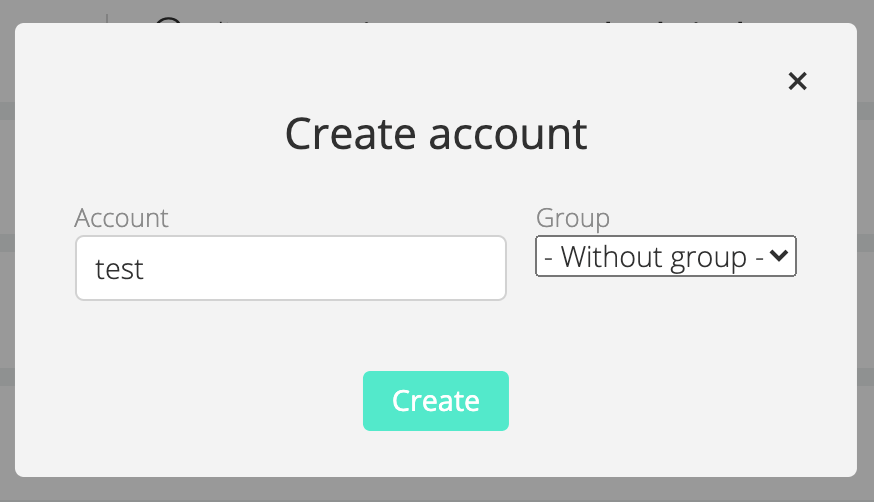
自動的にドメインが付加されます。

逆にmxHeroに登録していないドメインを登録しようとしても無視されます。
ディレクトリ同期
”SETUP DIRECTORY SYNC”から同期先ディレクトリを選択することで、ユーザーを同期します。ただし、以下の制約があります。
- 同期対象はディレクトリ上の、ゲストユーザー以外の全てのユーザーとグループ
- 同期タイミングは、24時間に1回の自動実行または、手動による即時同期
CSVでのユーザー登録
ディレクトリ同期には上記制約がありますので、大多数の環境ではCSVでの登録がメインになるかと思います。そのため、以下に手順と注意点を記載致します。なお、大きい特徴として、
- 上書きではなく追加
- そのため、削除は手動
の2点があります。
CSVでのユーザー登録の手順と注意点
登録
まずダッシュボードの”accounts”からユーザー登録画面に入り、”UPLOAD CSV FILE”をクリックします。

サンプルファイルをダウンロードします。
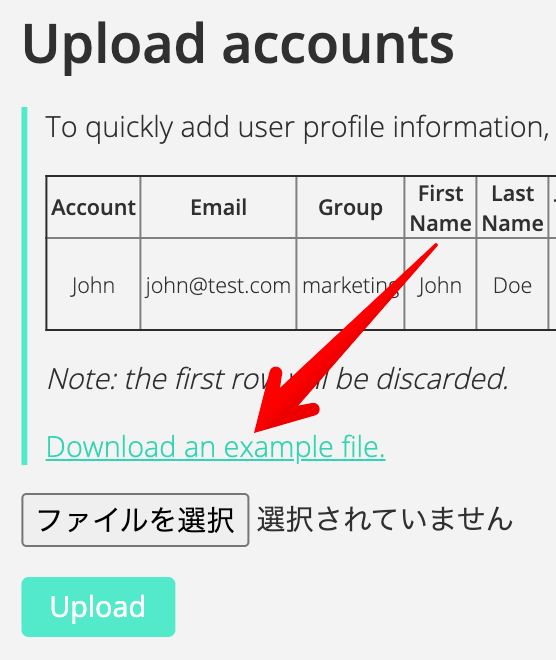
次にサンプルファイルを編集します。サンプルファイルにはメールアドレスや電話番号などが入力されていますが、以下のようにアカウント名のみ記述されていれば登録可能です。ただしこのとき、下図3行目のようにアカウント名にメールドメインを記述しないように注意してください。また、グループについてはmxHeroのダッシュボードでグループが作成済みである必要があります。
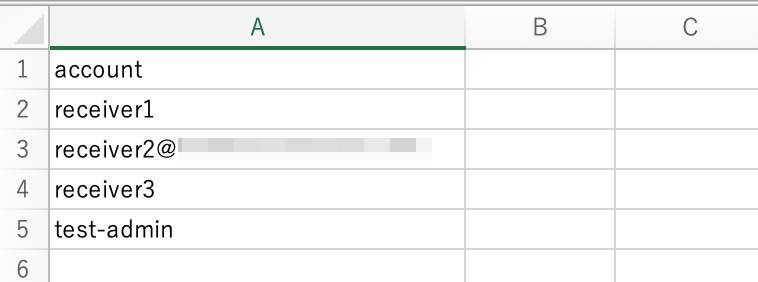
サンプルファイルの編集が終わったら、ファイルを選択し、アップロードします。
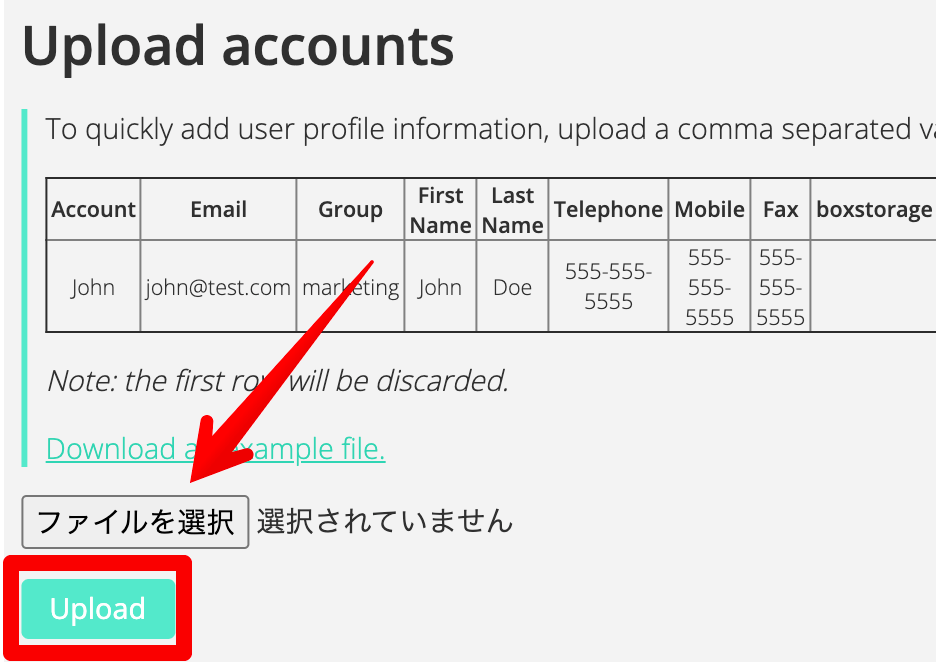
結果は以下のようになります。
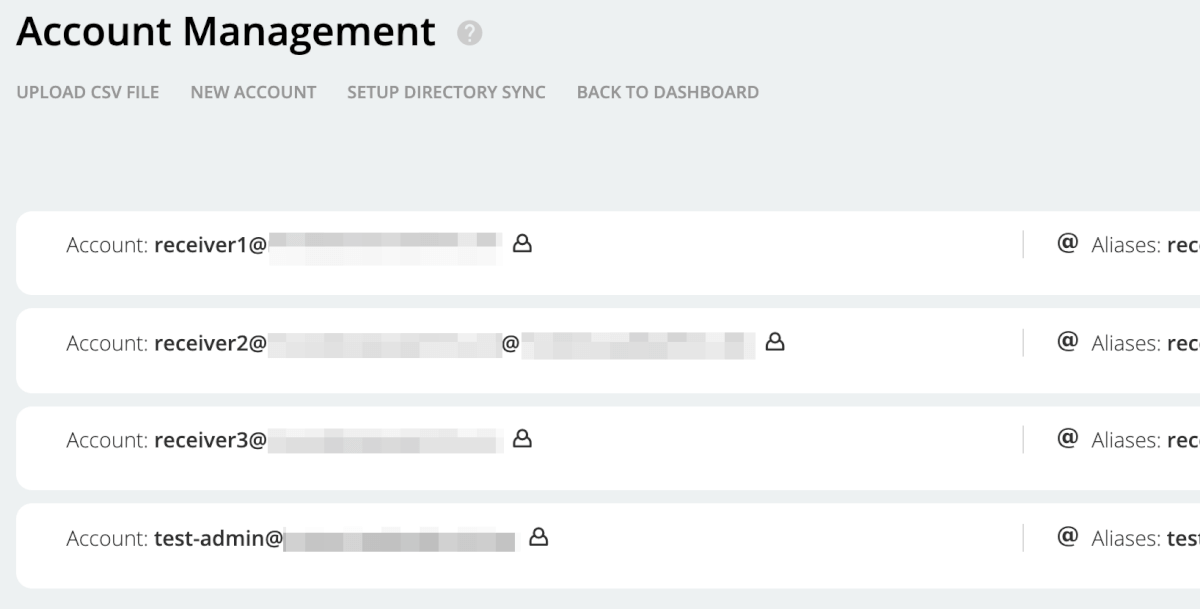
個別登録の時とは違い、accountの列に入力したメールドメインは無視されず、そのまま重複して登録されます。
eg: test@hoge.com@hoge.com
追加
次は2回目以降の追加の場合の挙動です。冒頭記述した通り、上書きではなく追加になります。以下の内容をアップロードします。(receiver3を意図的に重複させています)
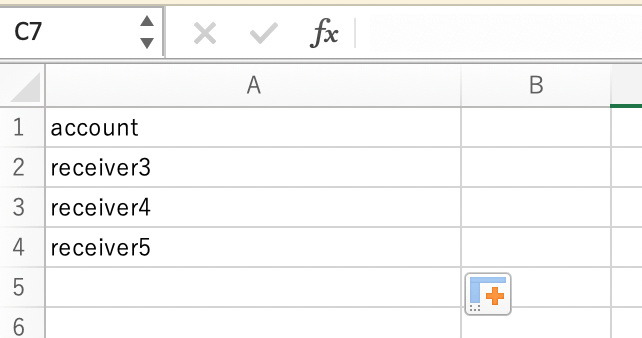
結果は以下のようになります。既存アカウントはそのまま残り、アップロードしたCSVの内容がそのまま追加されます。
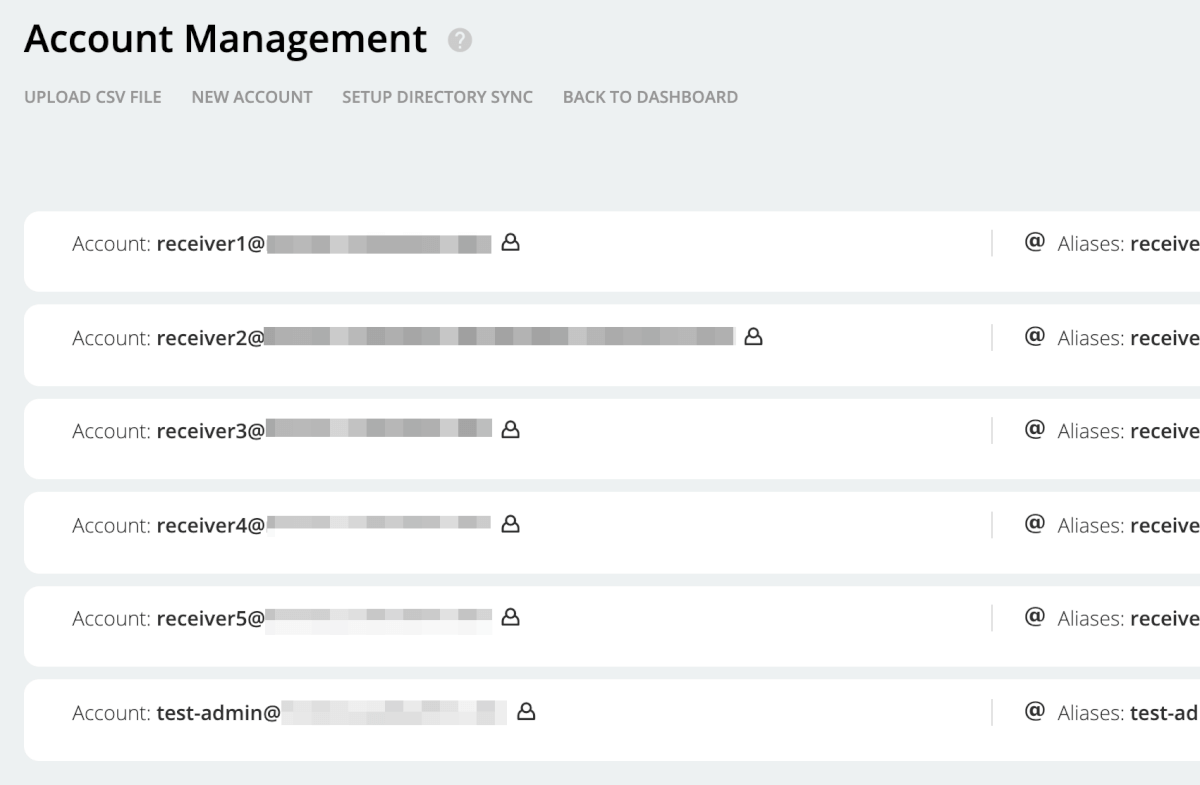
アカウント情報の上書き
アカウントの情報を上書きしたい場合は、上書きしたいアカウントと上書きしたい項目をアップロードすることで上書き可能です。以下のアカウントにメールアドレスを上書きしたい場合は以下のようになります。
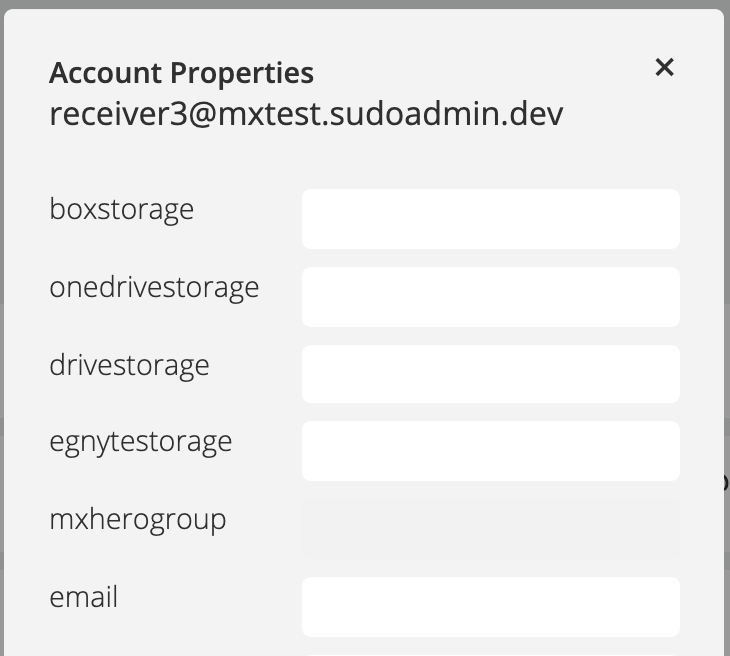
上書きしたいアカウントと項目を記述したCSVをアップロードします。この例ではメールアドレスです。
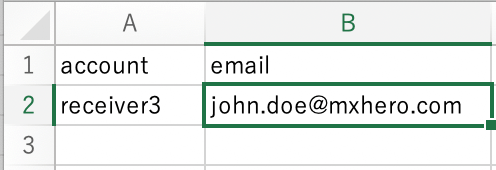
アップロードの完了後は以下のようになります。
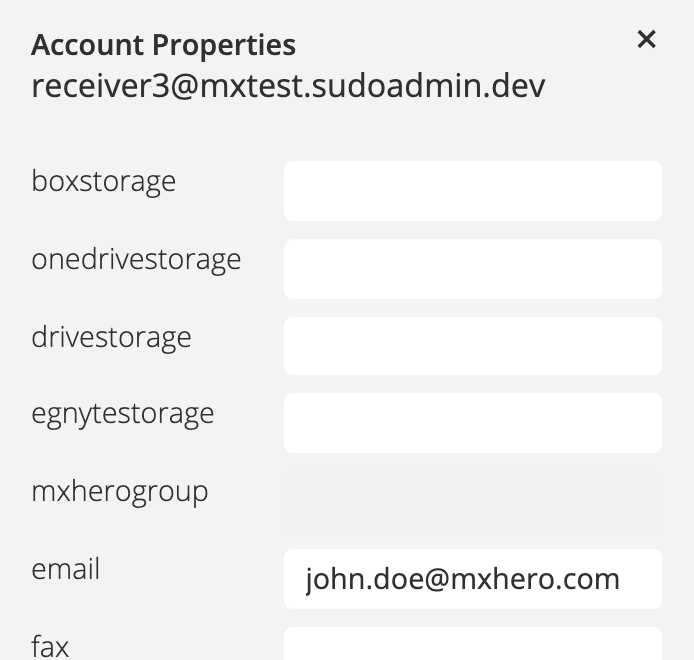
エラー行について
エラーがある行については、抜粋され”アップロードしたファイル名_errors.csv”の形で返されます。
以下のファイルを既存のグループがない状態でアップロードした場合、
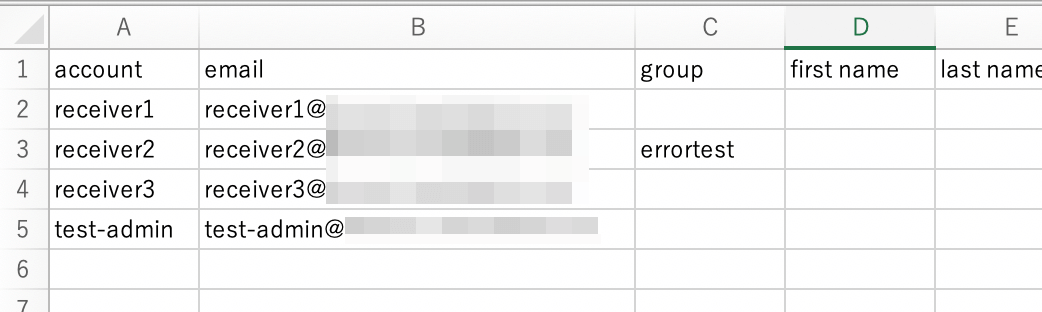
以下のような形で返されます。

CSV登録についての一連の挙動は以上になります。
おわりに
次回はFusionルールの設定値について記述する予定です。以上、けーすけでした。

